安卓手机一直弹出广告
1、点击应用管理
打开设置后,在界面中选择应用进入,点击应用管理进入即可。
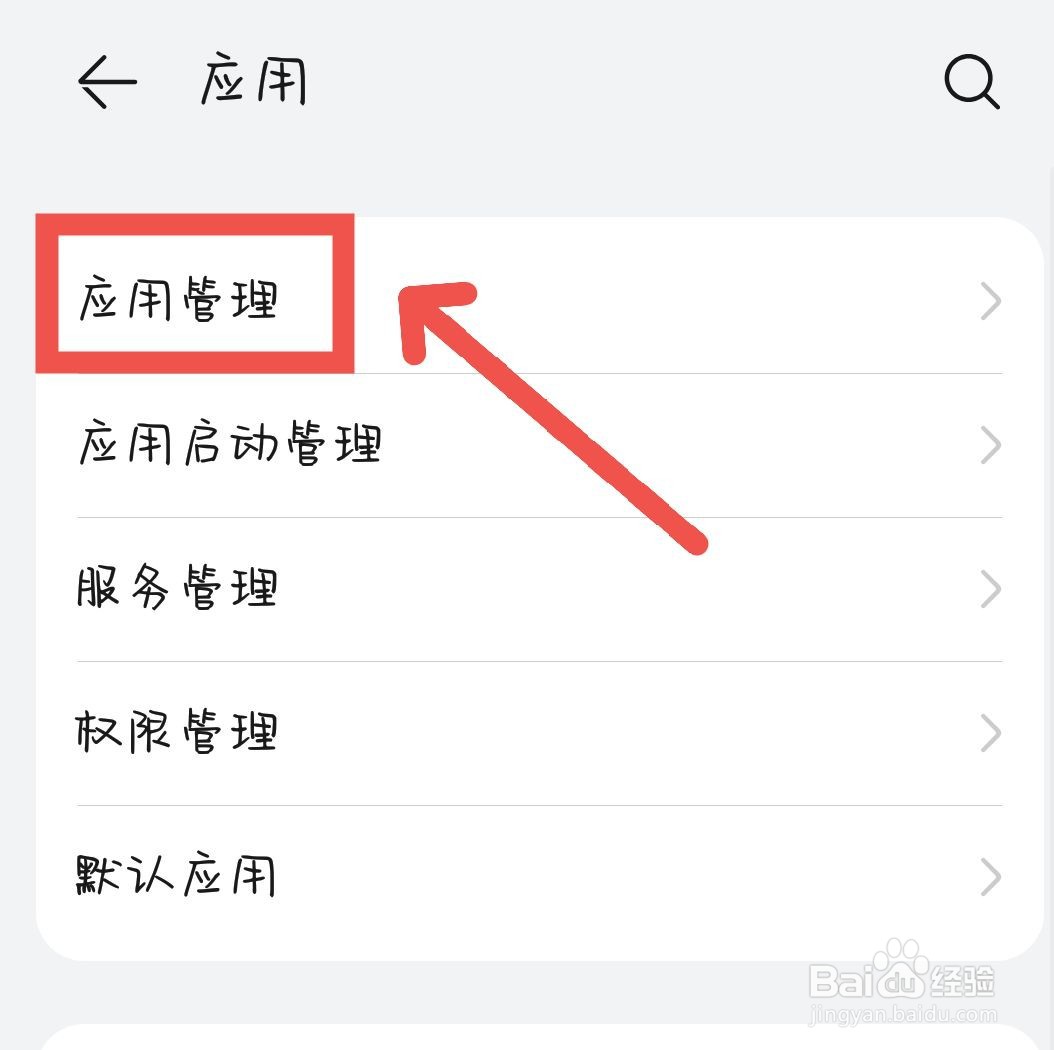
2、点击应用软件
进入应用管理界面后,找到广告多的应用软件进入即可。
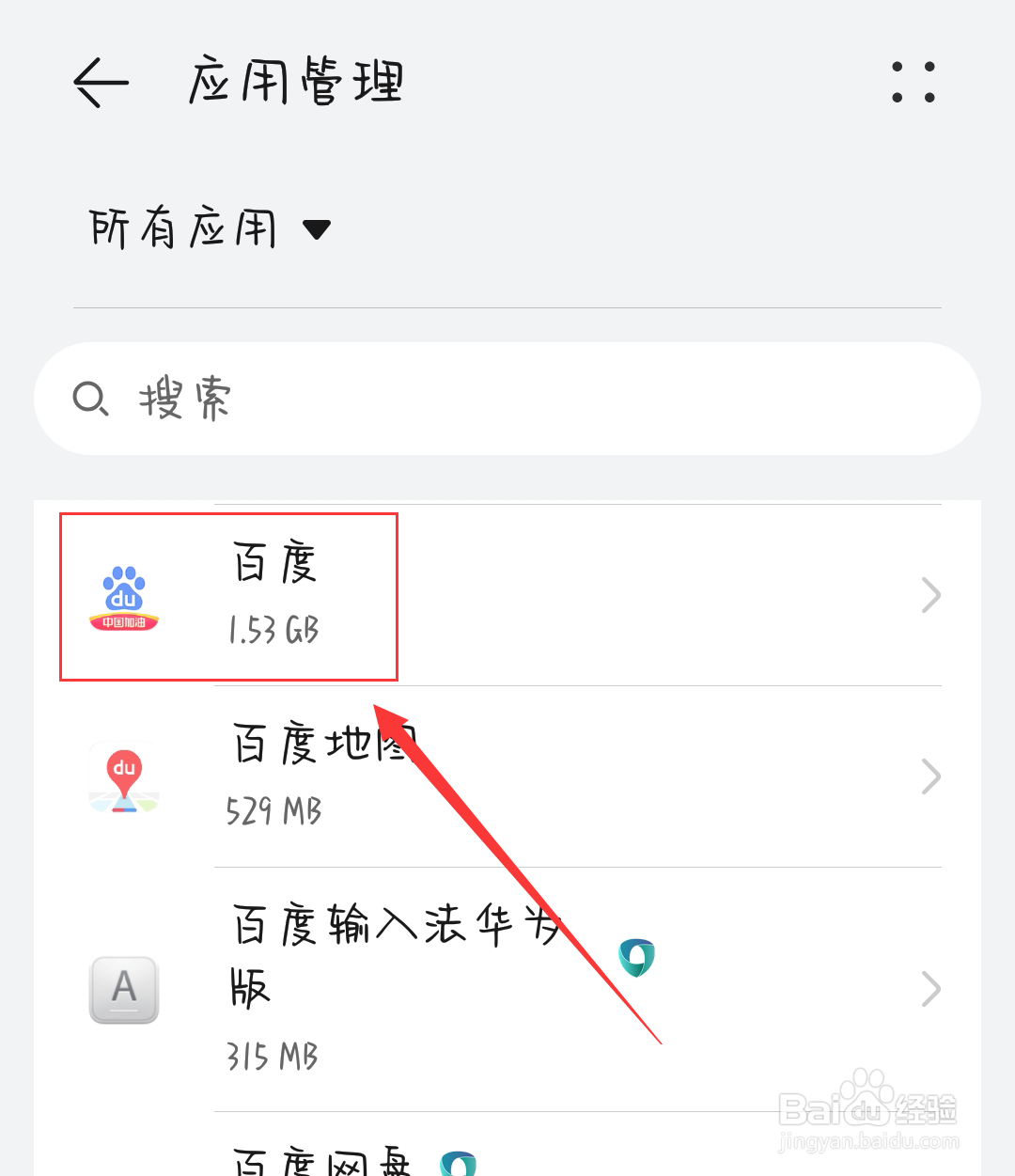
3、点击通知管理
进入应用信息界面后,点击通知管理进入即可。
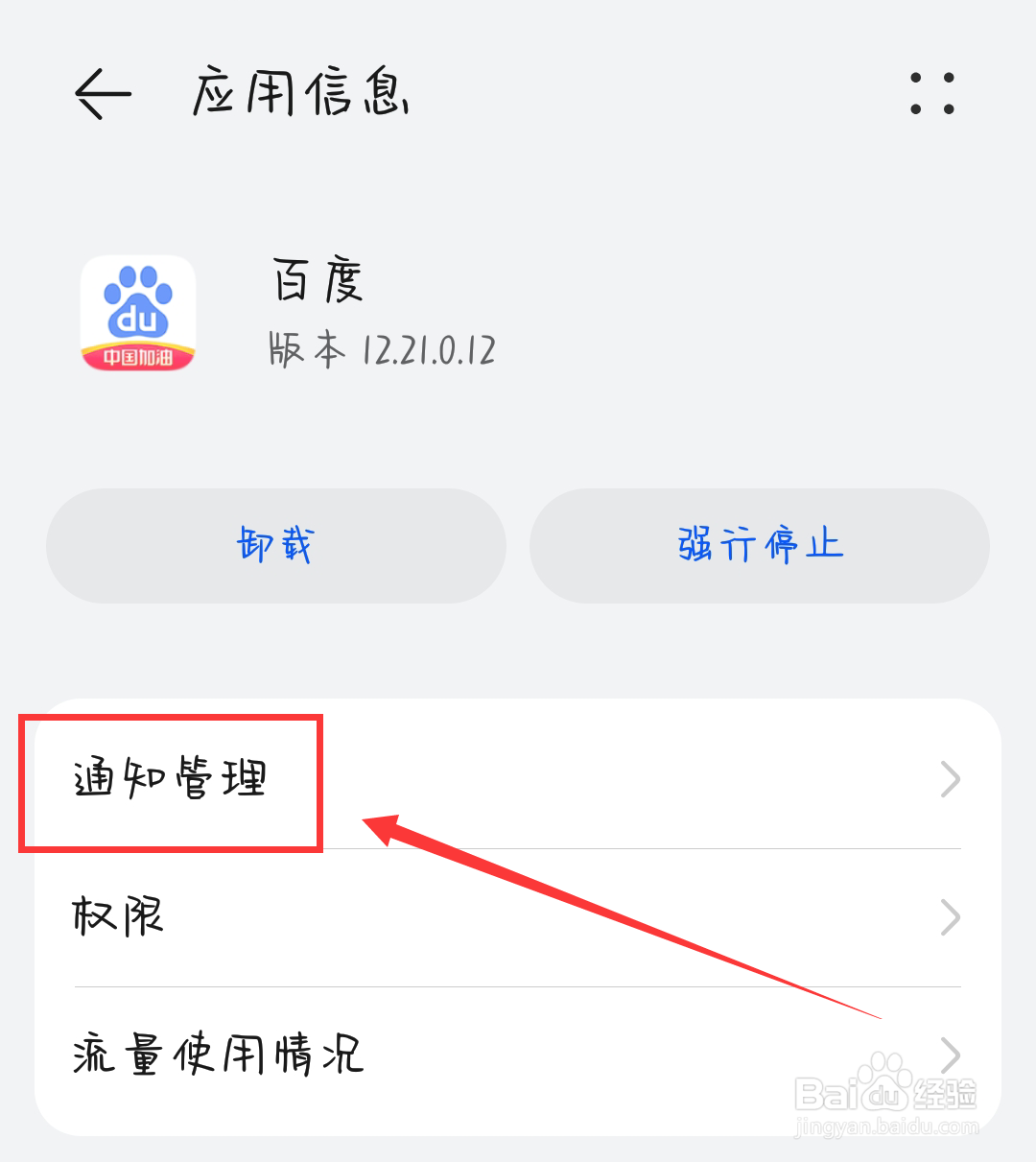
4、关闭通知
进入通知管理后,关闭允许通知选项右侧的开关即可。
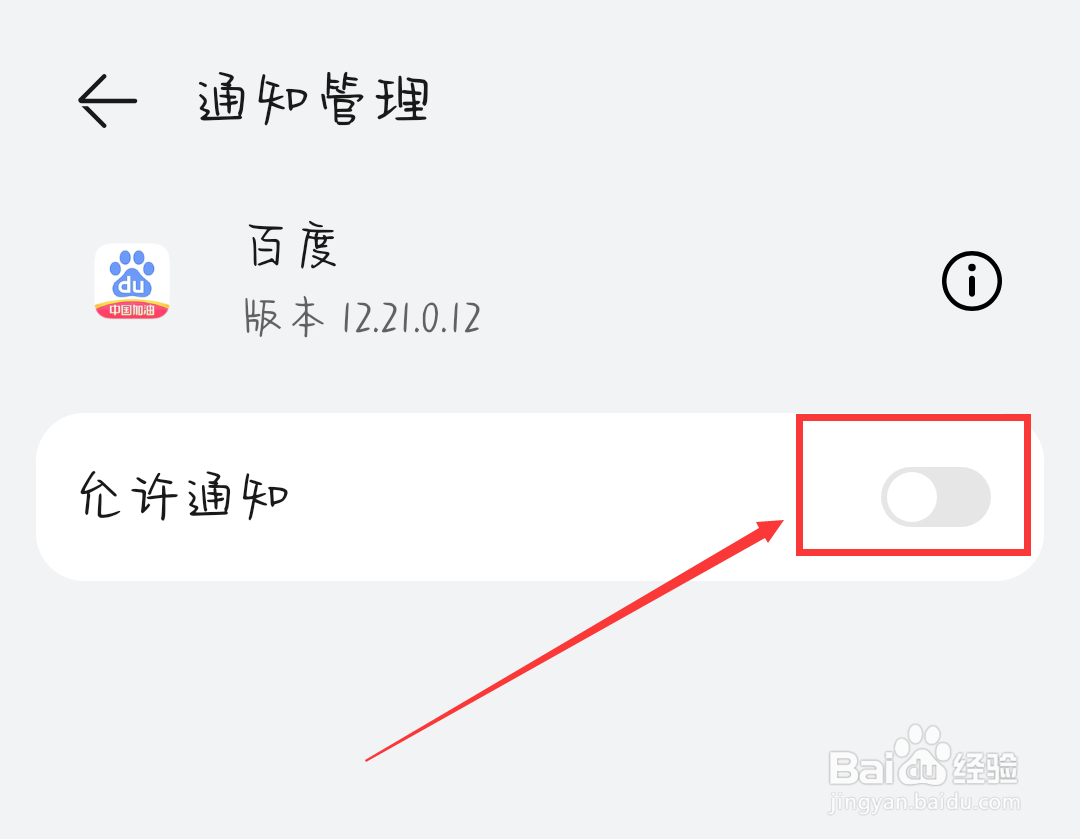
1、点击手机管家
进入手机桌面后,找到手机管家应用并进入。
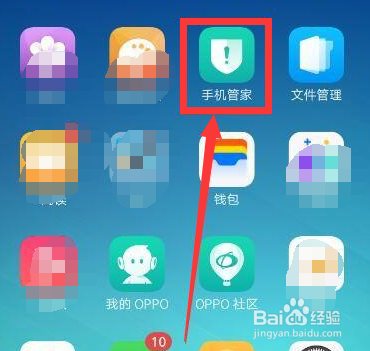
2、点击权限隐私
进入手机管家界面后,点击权限隐私进入即可。
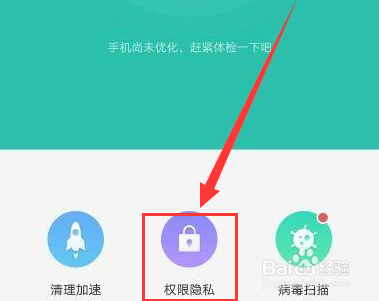
3、点击悬浮窗管理
进入界面后,点击悬浮窗管理选项并进入。
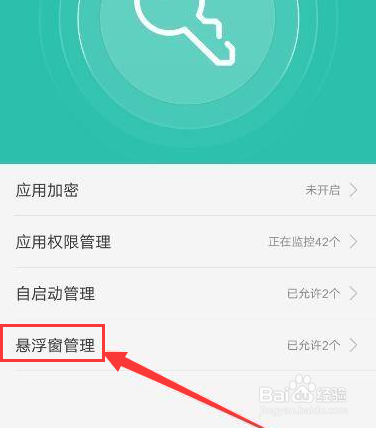
4、关闭应用选项
进入悬浮窗管理界面后,把打开应用选项的开关按钮关闭即可。
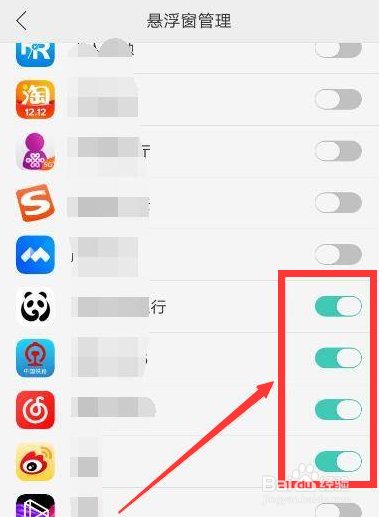
1、点击状态栏与通知
打开手机桌面,找到设置并进入后,点击状态栏与通知进入。
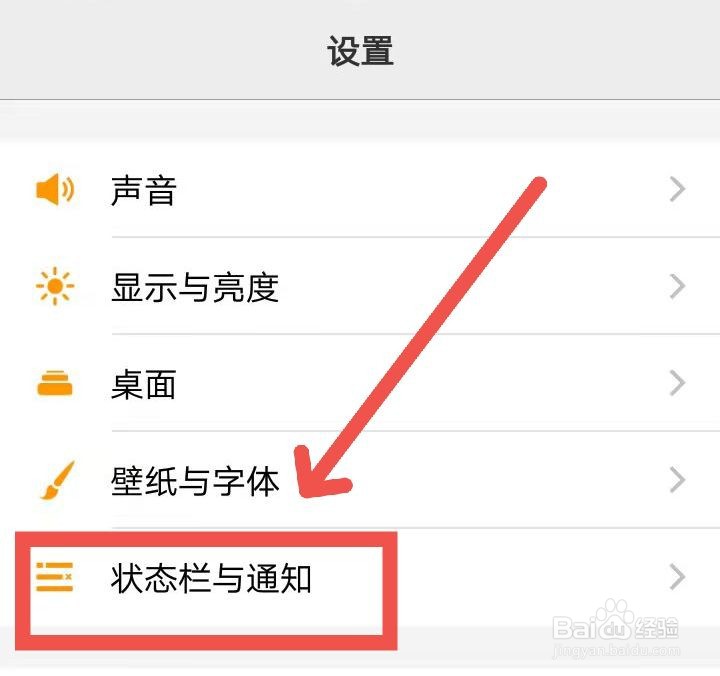
2、点击通知应用
进入状态栏与通知界面后,点击下方通知广告多的应用进入即可。
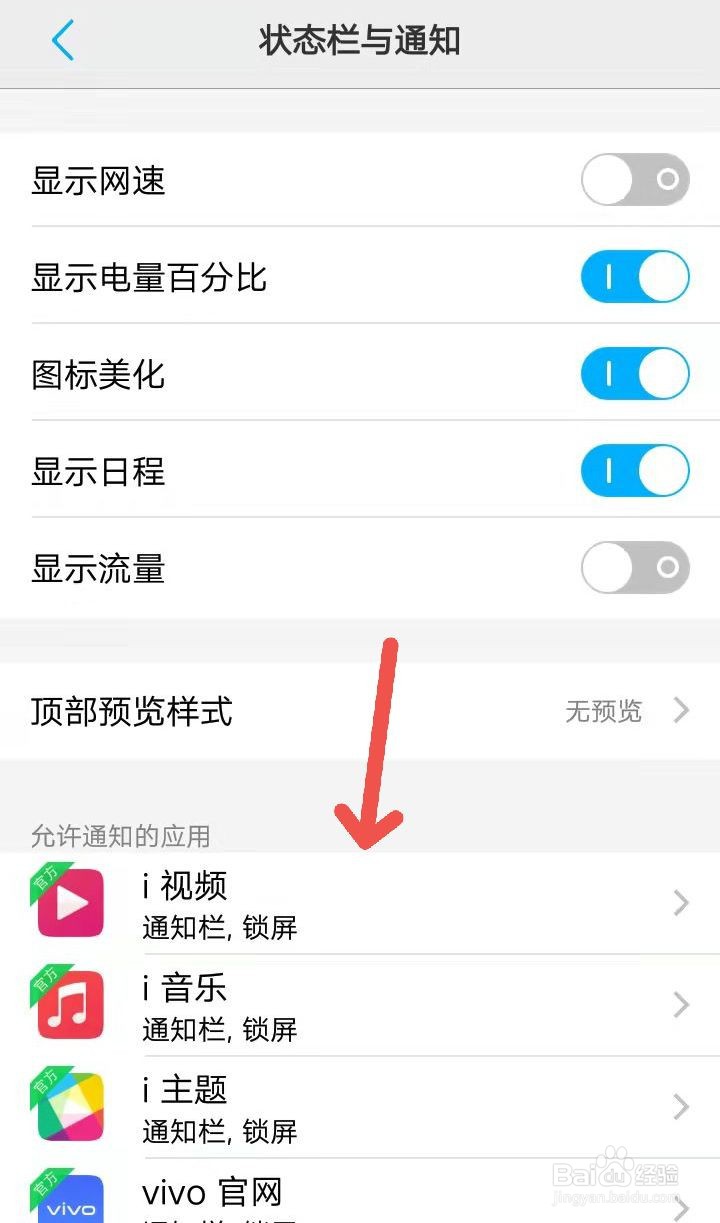
3、关闭通知
进入应用界面后,关闭允许通知右侧的开关选项即可。
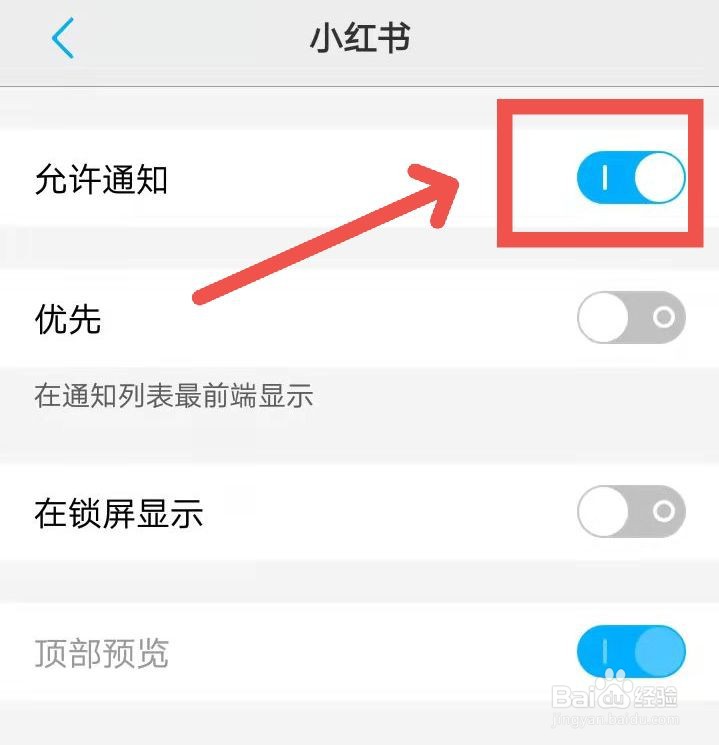
声明:本网站引用、摘录或转载内容仅供网站访问者交流或参考,不代表本站立场,如存在版权或非法内容,请联系站长删除,联系邮箱:site.kefu@qq.com。
阅读量:172
阅读量:90
阅读量:53
阅读量:177
阅读量:134